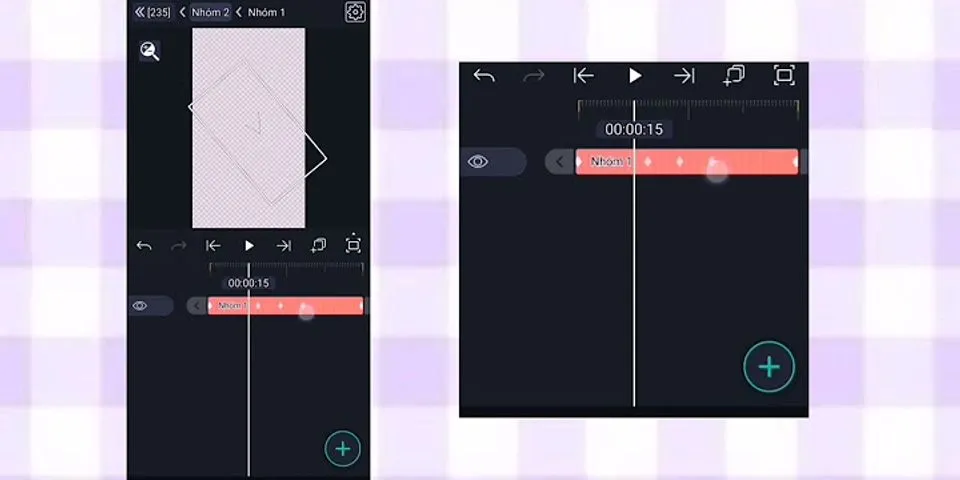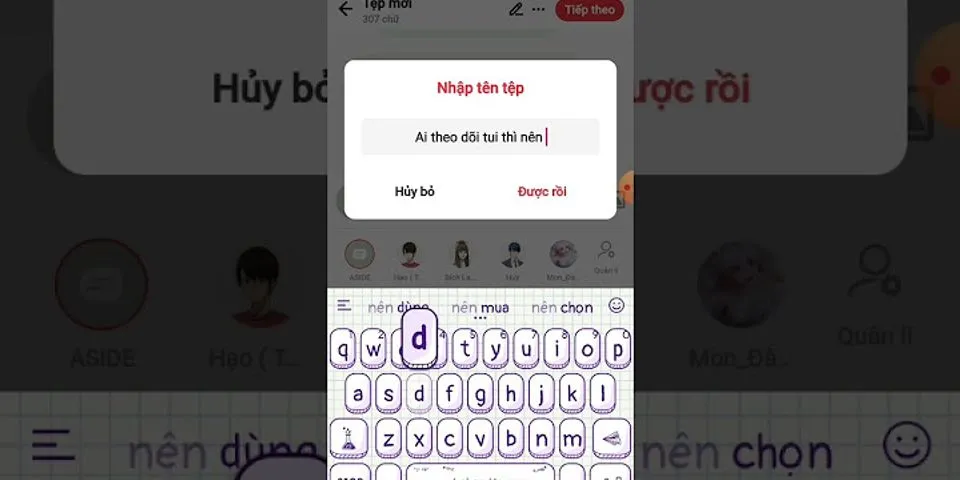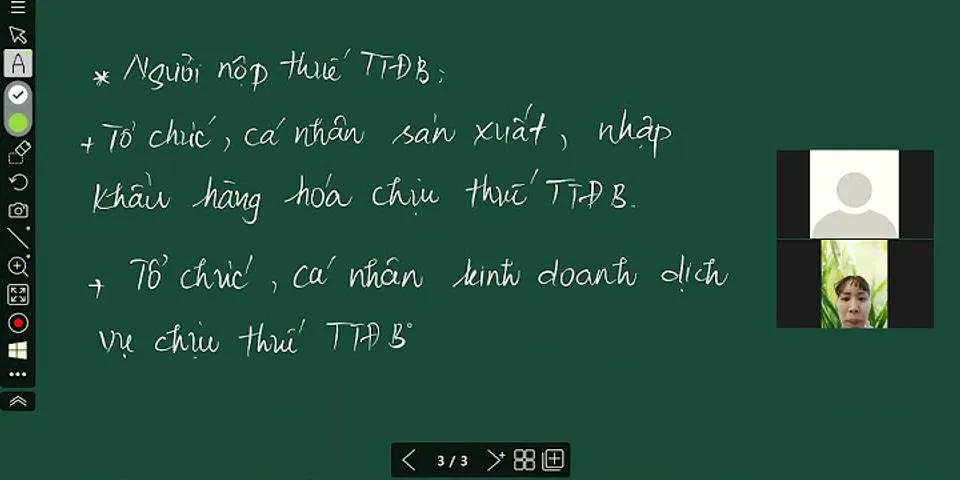Bảng trắng thường được sử dụng trong các cuộc họp, đặc biệt là trong các phiên động não như một cách để hình dung những gì đang được thảo luận và theo dõi các ý tưởng. Bảng trắng đã trở nên ảo và chúng là một công cụ tuyệt vời để sử dụng trong các cuộc họp trực tuyến. Vẽ trên chúng có thể không giống như vẽ trên bảng vật lý nhưng nó sẽ hoàn thành công việc. Sử dụng Microsoft Teams? Nó cũng có công cụ bảng trắng tích hợp sẵn . Google Meet WhiteboardGoogle Meet có một công cụ bảng trắng được tích hợp sẵn. Quan trọng hơn, công cụ này khả dụng bất kể bạn sử dụng Google Meet miễn phí hay bạn có đăng ký trả phí cho nó. Bảng trắng không khả dụng cho người dùng di động. Họ sẽ không thể nhìn thấy bảng trắng hoặc tương tác với bảng trong cuộc họp. Sử dụng Google Meet WhiteboardĐể sử dụng Bảng trắng trong Google Meet, hãy làm theo các bước sau.
Chia sẻ Google Meet WhiteboardGoogle Meet Whiteboard về cơ bản là Jamboard của Google. Đó là một sản phẩm khác của Google là bảng trắng ảo. Trong Google Meet, nó xuất hiện với bảng tên nhưng bạn đang sử dụng Jamboard. Có thể chia sẻ bảng trắng đã tạo. Mỗi bảng trắng có một liên kết duy nhất của riêng nó. Cách đơn giản nhất để chia sẻ bảng trắng là sao chép liên kết và chia sẻ nó qua email hoặc trò chuyện nhưng điều đó sẽ chỉ cho phép người dùng xem và không chỉnh sửa nó. Để chia sẻ an toàn hơn, hãy nhấp vào nút Chia sẻ ở trên cùng bên phải của bảng gây nhiễu. Thêm email của những người dùng bạn muốn chia sẻ hội đồng quản trị và nhấp vào Gửi. Nếu bạn đã từng chia sẻ một thư mục trong Google Drive, giao diện người dùng này sẽ trông rất quen thuộc. Kết luậnKhi bạn tạo bảng trắng, mọi người trong cuộc họp đều có thể nhìn thấy bảng đó. Để truy cập bảng trắng, những người dùng khác cũng phải nhấp vào nút hoạt động trong cuộc họp. Vì bảng đã được tạo sẵn, nó sẽ xuất hiện trong bảng Whiteboard. Người dùng có thể tạo nhiều bảng trắng cho một cuộc họp và mọi người trong cuộc họp sẽ có thể tương tác với bảng đó. Một liên kết cho mỗi bảng trắng được tạo trong cuộc họp sẽ xuất hiện trong bảng Bảng trắng. Nếu một cuộc họp kết thúc và cuộc họp đó được bắt đầu lại (cùng một liên kết), các bảng trắng được tạo trong phiên trước đó sẽ không được liệt kê.
|